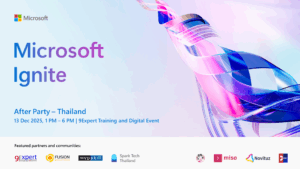ใช้ Copilot ใน Microsoft OneNote: จดบันทึกอย่างชาญฉลาดด้วย AI
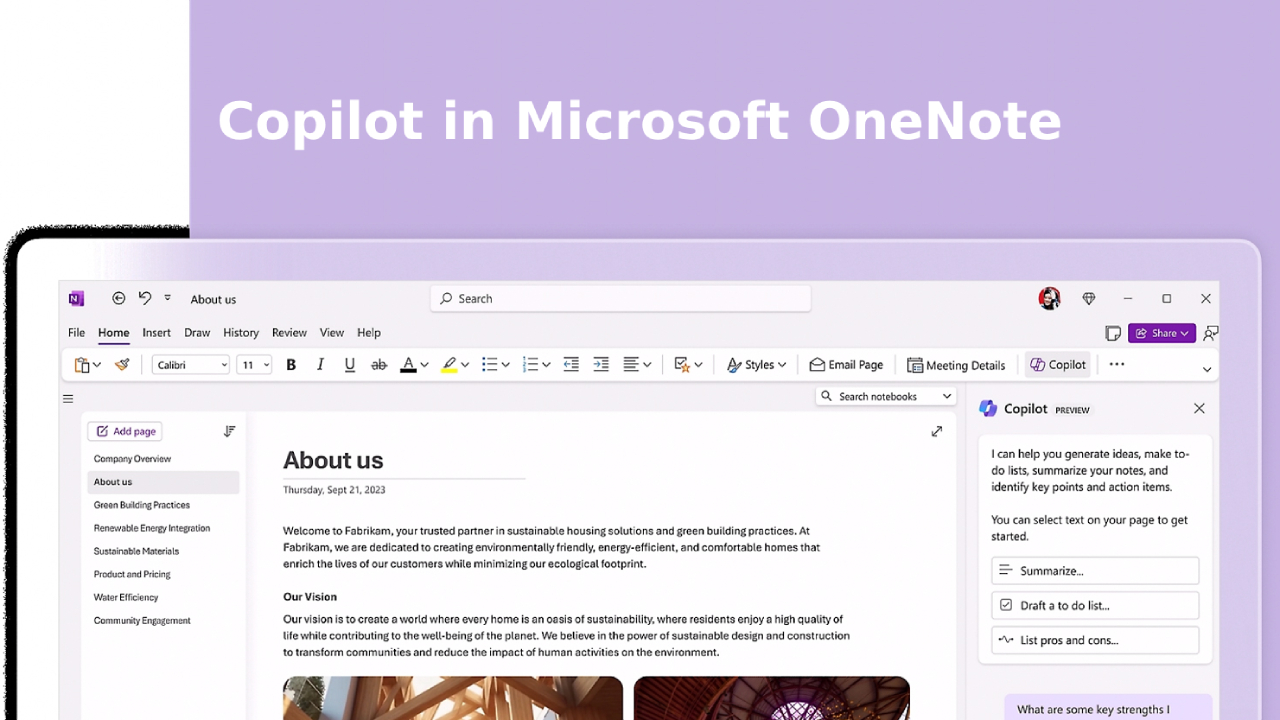
การจดบันทึกเป็นสิ่งสำคัญเสมอ — ไม่ว่าจะเป็นในห้องประชุม ห้องเรียน หรือช่วงวางแผนโปรเจกต์ แต่การจดแบบเดิม ๆ มักทำให้ข้อมูลสะเปะสะปะและยากต่อการจัดการ นั่นจึงเป็นเหตุผลที่ Copilot in Microsoft OneNote ได้รับการออกแบบมาเพื่อยกระดับการจดบันทึกของคุณให้เป็นระบบ และง่ายต่อการค้นหาและสรุปไอเดียต่าง ๆ
Copilot ถูกฝังอยู่ในอินเทอร์เฟซของ OneNote ที่คุณคุ้นเคย โดยใช้เทคโนโลยี AI เชิงสร้างสรรค์เพื่อช่วยสรุปข้อความยาว ๆ สร้างโครงร่างเนื้อหาอย่างเป็นระเบียบ และให้คุณควบคุมเนื้อหาได้อย่างมีประสิทธิภาพมากขึ้น
Copilot in Microsoft OneNote คืออะไร?
Copilot in Microsoft OneNote คือผู้ช่วย AI ที่ถูกฝังอยู่ใน OneNote ซึ่งเป็นส่วนหนึ่งของ Microsoft 365 โดยใช้การประมวลผลภาษาธรรมชาติและ AI เชิงสร้างสรรค์เพื่อช่วยให้ผู้ใช้:
- สรุปบันทึกที่เขียนด้วยมือหรือพิมพ์
- สร้างหัวข้อย่อยหรือตารางอย่างเป็นระบบ
- แนะนำไอเดียถัดไปตามบริบทของเนื้อหา
- เขียนใหม่ให้เนื้อหาชัดเจนหรือเปลี่ยนน้ำเสียง
- ระดมความคิด เช่น แผนการสอนหรือวาระการประชุม
เหมาะสำหรับนักเรียน นักศึกษา คนทำงาน คุณครู หรือใครก็ตามที่ใช้การจดบันทึกเป็นเครื่องมือหลัก
วิธีเข้าถึง Copilot in Microsoft OneNote
หากต้องการเริ่มใช้งาน Copilot ใน OneNote คุณจะต้องมี:
- การสมัครใช้งาน Microsoft 365 ที่รวม Copilot (ในแผนธุรกิจหรือองค์กรบางประเภทเท่านั้น)
- OneNote เวอร์ชันล่าสุด (ทั้งแอป Windows หรือเวอร์ชันบนเว็บ)
- การเชื่อมต่ออินเทอร์เน็ตเพื่อให้ AI ทำงานแบบเรียลไทม์
เมื่อเปิดใช้งานแล้ว คุณจะเห็นแผง Copilot หรือไอคอนคำสั่ง AI อยู่ในอินเทอร์เฟซของ OneNote
วิธีใช้งาน Copilot in Microsoft OneNote อย่างชาญฉลาด
- สรุปบันทึกยาว ๆ ได้ทันที
เบื่อกับการอ่านบันทึกเลคเชอร์ยาว ๆ หรือรายงานการประชุมซับซ้อนใช่ไหม? แค่ไฮไลต์เนื้อหา แล้วสั่ง Copilot ว่า “สรุปเนื้อหานี้” AI จะสกัดใจความสำคัญออกมาให้อ่านง่ายในทันที - สร้างโครงร่างที่มีโครงสร้าง
วางแผนพรีเซนต์หรือโปรเจกต์? Copilot สามารถเปลี่ยนบันทึกที่กระจัดกระจายให้กลายเป็นโครงร่างที่ชัดเจน เช่น:
- “สร้างวาระการประชุมจากเนื้อหานี้”
- “จัดแผนรายสัปดาห์จากหัวข้อเหล่านี้”
- “ทำเป็นเช็กลิสต์ให้หน่อย”
ช่วยประหยัดเวลา และเพิ่มประสิทธิภาพการวางแผนทันที
- เขียนใหม่ให้เนื้อหาชัดเจนหรือเป็นมิตรขึ้น
หากคุณมีข้อความร่างที่ดูยุ่งเหยิงหรือเข้าใจยาก Copilot สามารถเขียนใหม่ให้ในโทนที่มืออาชีพ เป็นกันเอง หรือเรียบง่ายขึ้น เช่น:
- แบ่งปันบันทึกกับเพื่อนร่วมชั้น
- แปลงบันทึกการประชุมเป็นรายงาน
- ทำให้เนื้อหาจากการระดมความคิดดูดีขึ้น
- ระดมความคิดเพื่อหาไอเดียใหม่ ๆ
ต้องการแรงบันดาลใจ? Copilot ช่วยคิดไอเดียใหม่ ๆ ได้ เช่น:
กรณีใช้งาน | คำสั่งที่ใช้ได้ |
วางแผนบทเรียน | “ขอไอเดียสำหรับแผนการสอนชีววิทยา 3 สัปดาห์” |
เตรียมประชุม | “ควรถามอะไรบ้างในการประชุมนี้?” |
ฝึกเขียน | “แนะนำหัวข้อเขียนไดอารี่เกี่ยวกับการจัดการเวลา” |
OneNote จึงไม่ใช่แค่สมุดจด แต่กลายเป็นผู้ช่วยความคิดอัจฉริยะ
เคล็ดลับการใช้ Copilot in Microsoft OneNote ให้ได้ประโยชน์สูงสุด
เคล็ดลับ | ประโยชน์ |
ใช้คำสั่งให้ชัดเจน | AI เข้าใจภาษาอังกฤษแบบง่ายได้ดีที่สุด |
จัดรูปแบบบันทึกให้ดี | AI จะสร้างโครงสร้างได้ดีขึ้น |
ตรวจสอบคำแนะนำ | สรุปหรือเนื้อหาที่เขียนใหม่ควรตรวจทานเสมอ |
ใช้ร่วมกับแท็กและส่วนต่าง ๆ | เพิ่มบริบทให้ AI ทำงานแม่นยำขึ้น |
สรุป
Copilot ไม่ใช่แค่ฟีเจอร์ AI ธรรมดา — แต่มันคือเครื่องมือเพิ่มประสิทธิภาพการทำงานอย่างแท้จริง ด้วยความสามารถในการจัดระเบียบ สร้างไอเดีย และทำให้บันทึกง่ายต่อการใช้งาน Copilot ช่วยให้การจดบันทึกของคุณฉลาดขึ้น และใช้งานได้แบบโต้ตอบ
ไม่ว่าคุณจะเป็นนักเรียนที่ต้องสรุปบทเรียน หรือผู้จัดการโครงการที่ต้องรวบรวมแผนกลยุทธ์ Copilot จะช่วยให้ OneNote ของคุณฉลาดขึ้น — เพื่อให้คุณโฟกัสกับสิ่งสำคัญได้จริง ลองใช้วันนี้ แล้วคุณจะรู้ว่าการจดบันทึกแบบใหม่ง่ายและมีพลังแค่ไหน.
สนใจผลิตภัณฑ์และบริการของ Microsoft หรือไม่ ส่งข้อความถึงเราที่นี่
สำรวจเครื่องมือดิจิทัลของเรา
หากคุณสนใจในการนำระบบจัดการความรู้มาใช้ในองค์กรของคุณ ติดต่อ SeedKM เพื่อขอข้อมูลเพิ่มเติมเกี่ยวกับระบบจัดการความรู้ภายในองค์กร หรือสำรวจผลิตภัณฑ์อื่นๆ เช่น Jarviz สำหรับการบันทึกเวลาทำงานออนไลน์, OPTIMISTIC สำหรับการจัดการบุคลากร HRM-Payroll, Veracity สำหรับการเซ็นเอกสารดิจิทัล, และ CloudAccount สำหรับการบัญชีออนไลน์
อ่านบทความเพิ่มเติมเกี่ยวกับระบบจัดการความรู้และเครื่องมือการจัดการอื่นๆ ได้ที่ Fusionsol Blog, IP Phone Blog, Chat Framework Blog, และ OpenAI Blog.
Google AI Overview Feature: Smarter Search, Instant Answers
ถ้าอยากติดตามข่าวเทคโนโลยีและข่าว AI ที่กำลังเป็นกระแสทุกวัน ลองเข้าไปดูที่ เว็บไซต์นี้ มีอัปเดตใหม่ๆ ให้ตามทุกวันเลย!
Related Articles
Frequently Asked Questions (FAQ)
OneNote คืออะไร และใช้ทำอะไรได้บ้าง?
Microsoft OneNote คือแอปจดบันทึกดิจิทัลจาก Microsoft ที่ให้ผู้ใช้สามารถจดโน้ต วาดภาพ แทรกไฟล์ และจัดระเบียบบันทึกในรูปแบบสมุดโน้ต ใช้ได้ทั้งในการเรียน การทำงาน และการจดไอเดียส่วนตัว
OneNote ต่างจาก Word อย่างไร?
OneNote ถูกออกแบบมาเพื่อจดบันทึกแบบอิสระ ผู้ใช้สามารถพิมพ์ตรงไหนก็ได้บนหน้าโน้ต วาดภาพ หรือใส่เสียงได้สะดวก ขณะที่ Word เหมาะกับเอกสารที่มีรูปแบบแน่นอน เช่น รายงานหรืองานพิมพ์
สามารถใช้งาน OneNote ได้ฟรีหรือไม่?
ได้ OneNote มีเวอร์ชันฟรีให้ดาวน์โหลดทั้งบน Windows, macOS, iOS และ Android รวมถึงใช้งานผ่านเว็บ โดยสามารถซิงก์ข้อมูลผ่านบัญชี Microsoft ได้แบบไม่เสียค่าใช้จ่าย
OneNote ทำงานร่วมกับ Microsoft 365 อย่างไร?
เมื่อใช้งาน OneNote ร่วมกับ Microsoft 365 จะได้ฟีเจอร์เสริม เช่น พื้นที่เก็บข้อมูลบน OneDrive เพิ่มขึ้น การแชร์และทำงานร่วมกับผู้อื่นแบบเรียลไทม์ และการเข้าถึงบันทึกจากทุกอุปกรณ์
สามารถใช้ OneNote เพื่อจดเลคเชอร์หรือบันทึกการประชุมได้หรือไม่?
ได้ OneNote เหมาะมากสำหรับการจดเลคเชอร์หรือบันทึกการประชุม โดยสามารถแบ่งหัวข้อ ใส่บันทึกเสียง จัดตาราง สร้างลิสต์งาน และแนบเอกสารประกอบได้ในหน้าเดียว